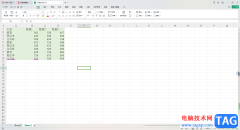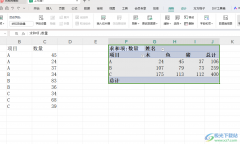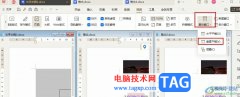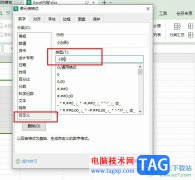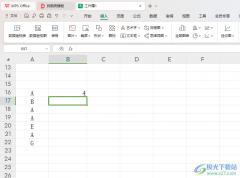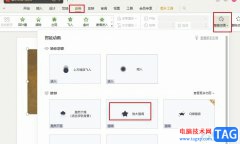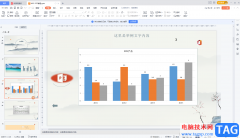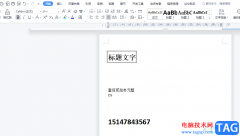一些小伙伴在使用wps的过程中,常常会进行一些电子印章的编辑操作,如果你想要快速的制作出一个比较简单的印章,那么怎么设置呢,其实我们可以通过插入艺术字进行设计,在插入的艺术字中进行编辑文字内容,之后我们可以为该文字内容进行设置一下字体颜色,以及可以将该文字的转换样式进行设置成圆形弧度的样式即可,此外,还可以进行设置印章文字的大小或者字体等,下方是关于如何使用WPS制作电子印章的具体操作方法,如果你需要的情况下可以看看方法教程,希望对大家有所帮助。

方法步骤
1.首先,我们需要在文档中将【插入】点击一下,然后选择【艺术字】下拉按钮进行样式的选择插入。
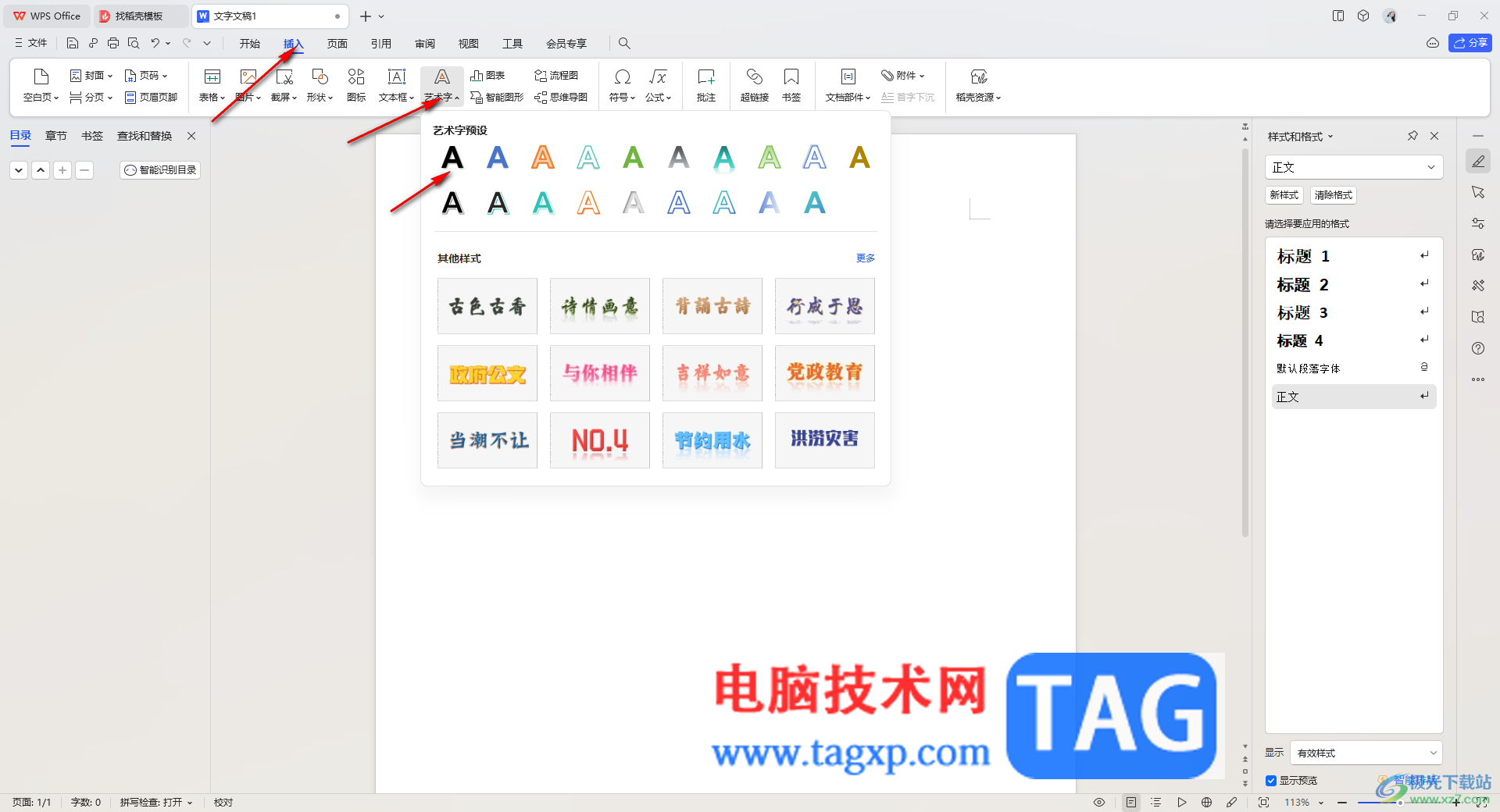
2.在插入的艺术字的编辑框中输入自己需要编辑的文字内容即可。
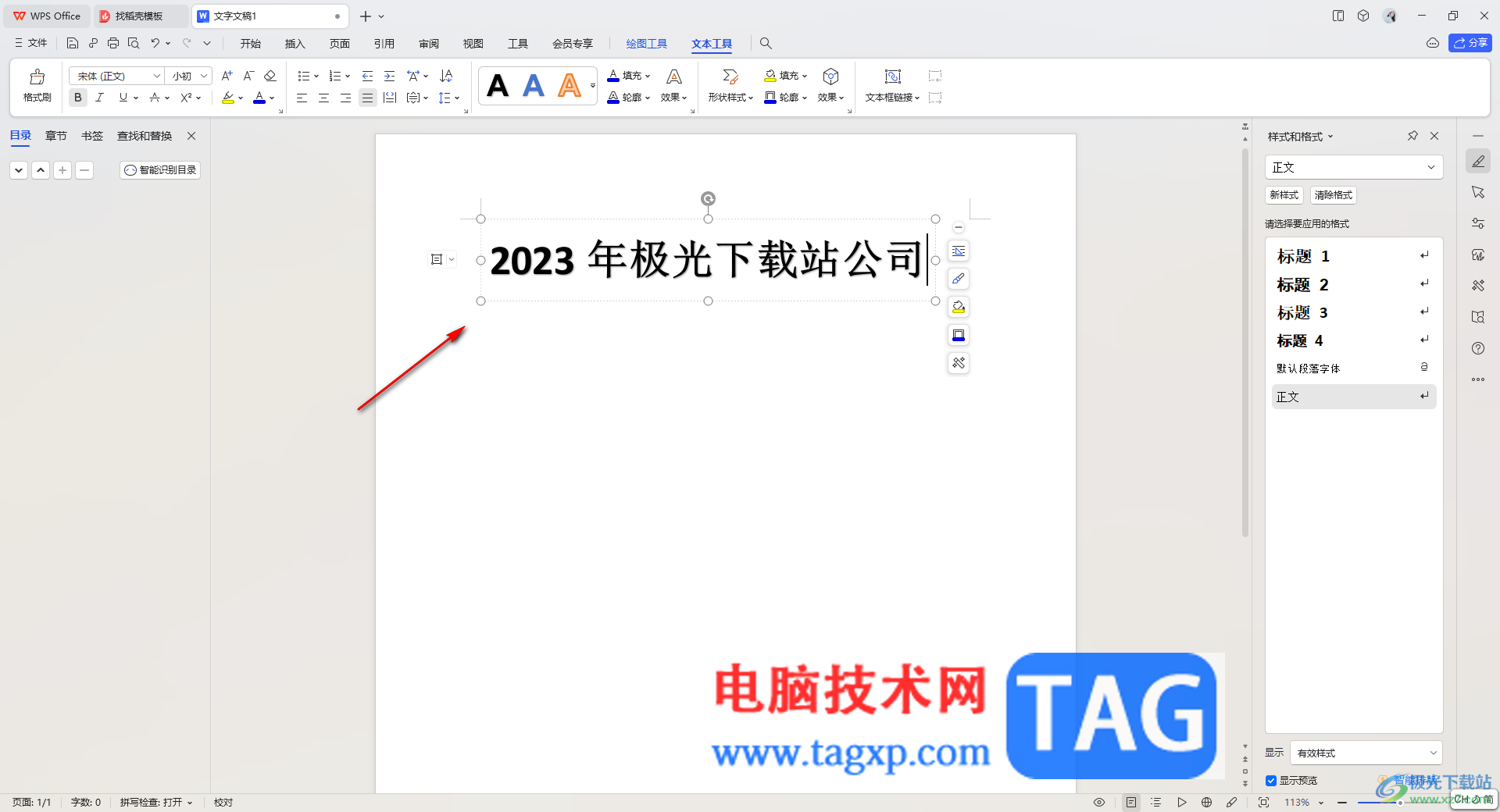
3.随后,我们将该编辑框选中,然后点击工具栏中的【填充】下拉按钮,选择自己喜欢的印章颜色。
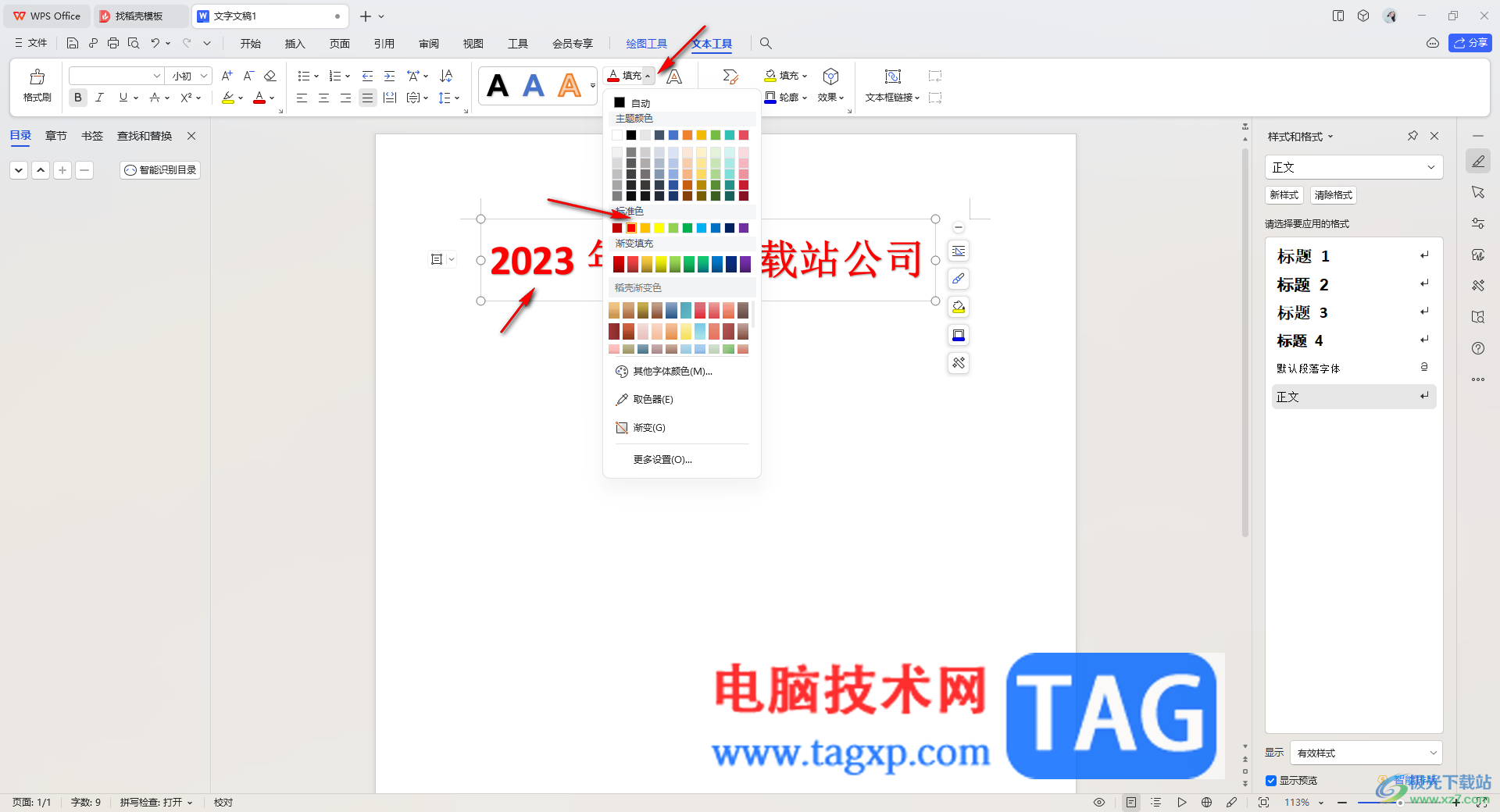
4.随后,再将旁边的【效果】的下拉按钮点击打开,选择【转换】选项,在打开的子选项中将选择圆圈样式的转换路径。
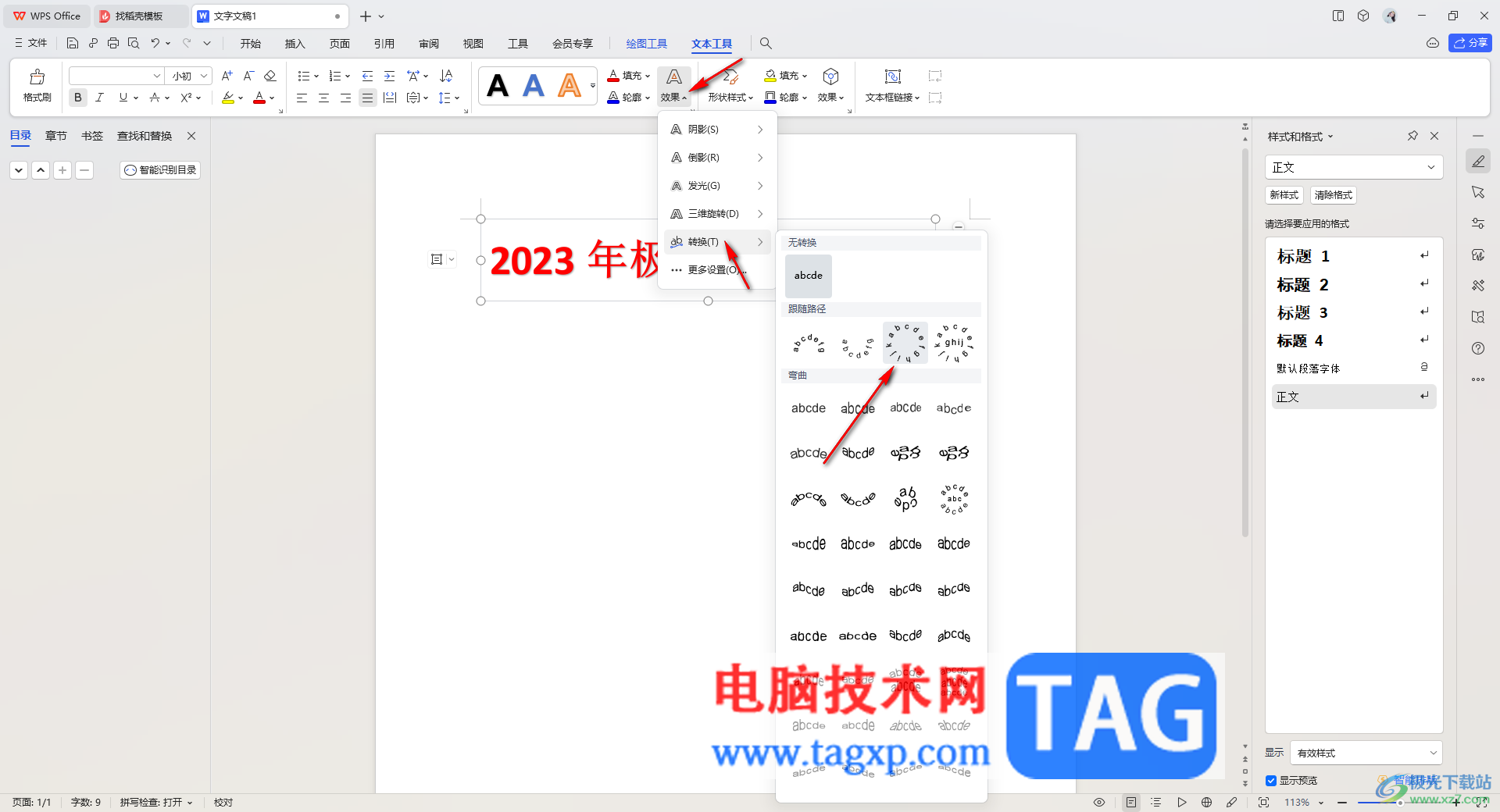
5.之后,我们返回到页面中,即可查看到自己添加的文字已经变成圆形的印章样式了,并且你还可以根据自己的需要设置一下该文字的字体大小等参数。

以上就是关于如何使用WPS文档制作电子印章的具体操作方法,如果你想要制作一个比较简单的电子印章样式,那么就可以按照以上的方法教程进行简单的操作一下即可,感兴趣的话可以自己试试。